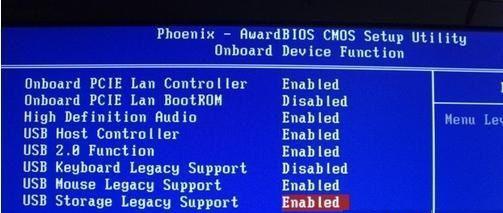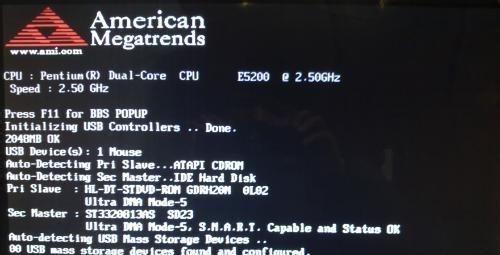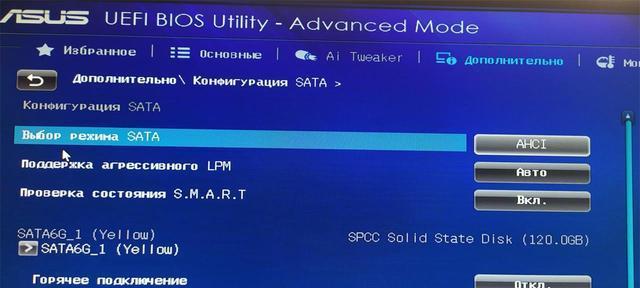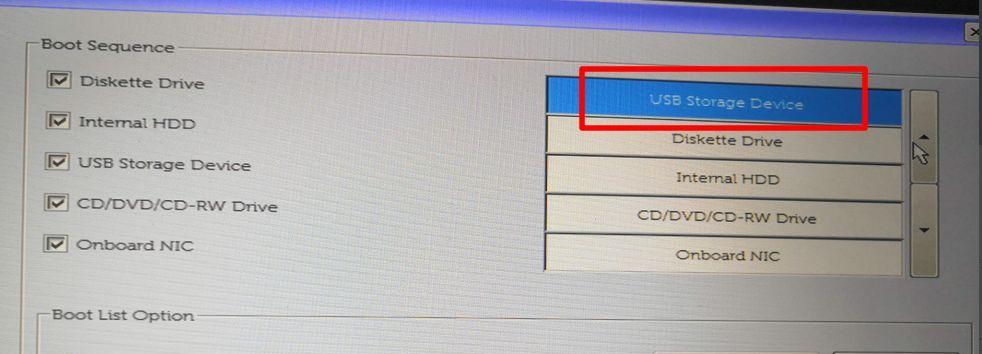戴尔笔记本是目前市场上广受欢迎的个人电脑品牌之一。对于笔记本电脑用户而言,BIOS(基本输入输出系统)是进行底层硬件配置的重要工具。但是在日常使用中,用户可能并不需要频繁进入BIOS。然而,当需要安装新操作系统、调整启动顺序、检查硬件配置或者进行故障排除时,进入BIOS就成为了一个非常必要的步骤。本文将详细介绍戴尔笔记本进入BIOS的步骤,为用户操作提供全面指导。
了解BIOS的重要性
在具体介绍如何进入BIOS之前,我们先简单了解一下BIOS的作用。BIOS是计算机启动时最先运行的程序,它负责初始化计算机的基本硬件配置,并在启动过程中加载操作系统。通过BIOS,用户不仅能够查看和修改硬件设置,还能够对启动顺序进行调整以方便从其他设备启动系统,比如从USB闪存驱动器或光盘启动。
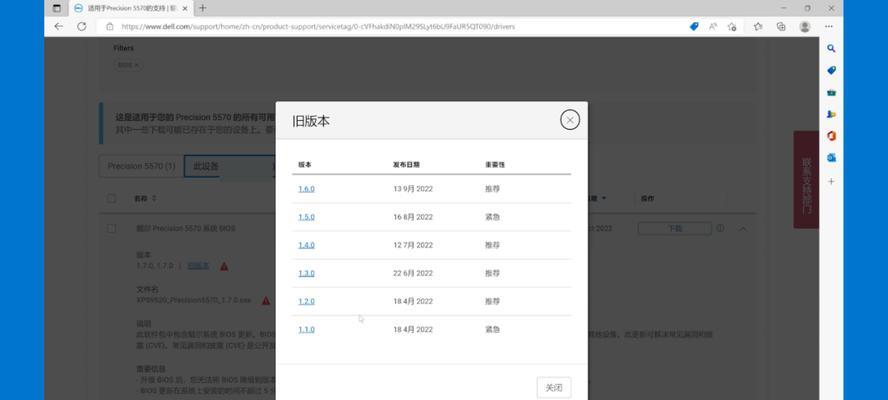
戴尔笔记本进入BIOS的步骤
步骤一:重启戴尔笔记本
想要进入BIOS,您需要先确保笔记本已经关机。您按下电源按钮开机。在屏幕上出现戴尔标志的时候,您就可以按下进入BIOS的快捷键了。
步骤二:按下快捷键
戴尔笔记本进入BIOS的快捷键是“F2”,但有时候会根据不同的机型而略有不同,如“F1”或“Del”键。开机后,马上连续快速按下此键。如果操作得当,屏幕会显示BIOS设置界面,而不是操作系统的启动。
步骤三:浏览BIOS设置
成功进入BIOS后,您会看到BIOS的主界面,通常以蓝底白字显示。这里您可以浏览不同的设置选项,如硬件信息、启动顺序、电源管理等。
步骤四:进行配置
在BIOS界面中,您可以使用键盘上的箭头键来选择不同的菜单项,并且根据需要进行配置。请记住,对BIOS设置的任何更改都可能影响系统的正常运行,因此请确保了解您正在做什么,并且只在必要时进行更改。
步骤五:保存并退出
配置完成后,您需要选择“SaveandExit”或“ExitandSaveChanges”来保存您的更改并退出BIOS。如果选择不保存,选择“Exitwithoutsaving”退出即可。
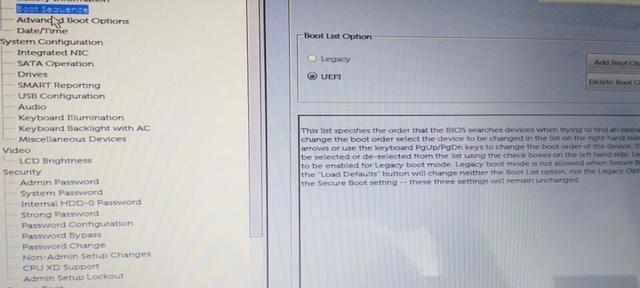
常见问题与解决方案
问题一:按下快捷键没有反应怎么办?
如果在开机时按下F2或其他快捷键无效,请尝试重启并再次尝试。如果仍然无法进入BIOS,可能是硬件问题或者BIOS设置已被锁定。这时,建议联系戴尔客服寻求帮助。
问题二:在BIOS中无法找到想要的设置项应该如何处理?
BIOS中的菜单项可能因型号而异,如果找不到想要的设置,可以尝试查阅相应的用户手册,或者访问戴尔官方网站获取特定型号的指导。
问题三:更改BIOS设置后电脑无法启动怎么办?
如果更改BIOS设置后电脑无法正常启动,不要慌张。您可以重启电脑,然后在启动过程中进入BIOS,选择“LoadOptimizedDefaults”(加载优化默认设置),这将把BIOS恢复到默认状态。
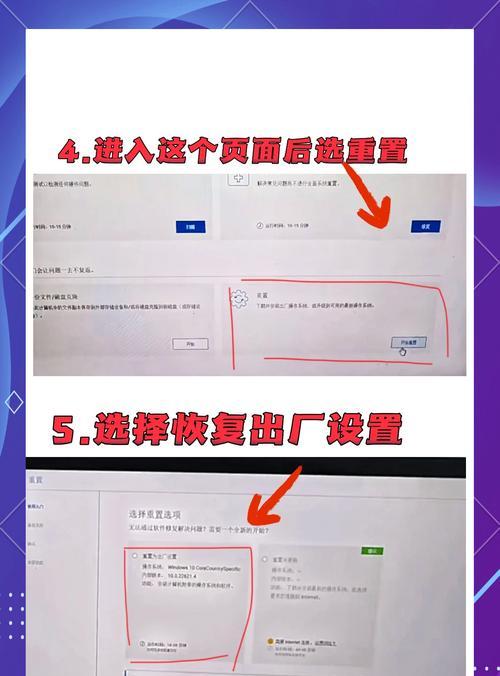
结语
综合以上,戴尔笔记本进入BIOS的步骤相对简单,只需在开机时留意并迅速按下正确的快捷键,之后便可以在BIOS界面中浏览和修改设置。在此过程中,请谨慎操作,避免对系统造成不必要的损害。希望本文的详细指南能助您顺利访问并使用BIOS功能。